Como configurar a ifthenpay com a sua Loja Online.
Use o MBWAY com ifthenpay e forneça as melhores opções de pagamento de seus clientes. Como configurar a sua loja online com o serviço IfThenPay.
A Easypay é uma instituição de pagamentos integrada com o Jumpseller que fornece serviços de pagamento com Referências Multibanco e Cartões de Crédito em Portugal.
A Easypay está autorizada a providenciar os seus serviços em todos os países SEPA (Single Euro Payments Area, isto é, Área Única de Pagamentos em Euros).

Por cada pagamento recebido, a Easypay cobra comissões, mas todos os clientes da Jumpseller têm um preçário preferencial:
0,20€ + 1,6% para todos os meios de pagamento (Multibanco, Cartão de Crédito particular SEPA, Débito Directo, MB WAY)
Custo de transferência diária de 0,25€ ou 0€ se semanal
Cartão de Crédito SEPA Empresas: 0,20€ + 2,6%
Cartão de Crédito Não SEPA Particulares: 0,20€ + 3,6%
Cartão de Crédito Não SEPA Empresas: 0,20€ + 4,6%
Para beneficiar deste preçário, pode aderir à Easypay como cliente Jumpseller, registando-se neste formulário da Easypay.
Pode comparar o preçário Jumpseller com o preçário standard consultando preços e comissões da Easypay.
O primeiro passo para adicionar o multibanco com a Easypay como método de pagamento é a geração de chaves de utilização. Para isso:
No backoffice da Easypay, clique em “Web Services” > “Configuração API 2.0”.
Clique no botão “Chaves”.
Se ainda não tiver uma chave gerada clique no botão “+Nova” acima.
Dê o nome que desejar à chave e clique em “Salvar”.
Guarde o “ID” e a “Chave”, porque vão ser utilizados na próxima etapa de configuração da Easypay na sua loja online.

Para configurar o Multibanco com a Easypay como método de pagamento na plataforma Jumpseller:
Entre no painel de administração da Jumpseller na sua loja online e dirija-se a “Definições” > “Pagamentos”.
Adicione a Easypay (Multibanco) como método de pagamento.
Preencha o campo User id com o “ID” gerado na Easypay.
Preencha o campo Api key com a “Chave” gerada na Easypay.
Clique em “Gravar” (canto superior direito).

No backoffice da Easypay, clique em “Developers” > “Configuração API 2.0”;
Clique no botão “Notificações”;
No campo Payment - URL insira o URL: https://www.minhaloja.com/checkout/easypay2/notification (altere www.minhaloja.com pelo seu domínio);
No campo Payment - Header x-easypay-code cole o código que vê no seu “Painel de Admin” > “Pagamentos” > “EasyPay”, de forma a ser verificada a autenticidade do pagamento.
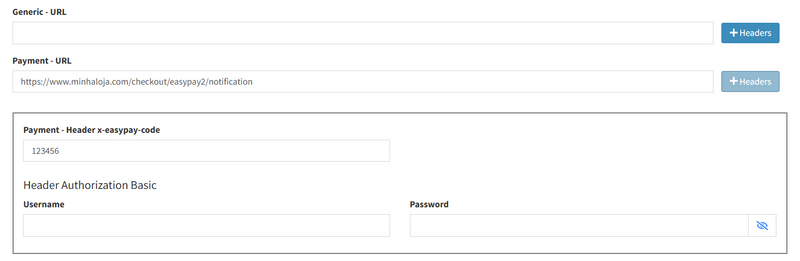
Para configurar Cartões de Crédito com a Easypay como método de pagamento na plataforma Jumpseller:
Dirija-se ao backoffice da Easypay e no menu Developers > Configuração API 2.0 clique em “Chaves > +Nova” e dê um nome à chave (por exemplo: “Jumpseller”) e grave.
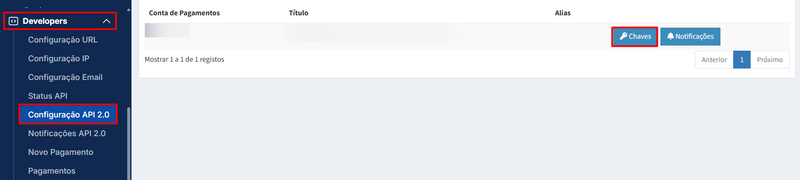

De seguida, recolha os seguintes dados:

Para configurar o Multibanco com a Easypay como método de pagamento na plataforma Jumpseller:
Entre no painel de administração da Jumpseller da sua loja online e dirija-se a “Checkout” > “Pagamentos” > “Adicionar método”.
Selecione a “Easypay (Cartões de Crédito V2)” da lista de métodos.
Preencha o campo “User id”, e “Api key” com os dados recolhidos do backoffice da Easypay.
Clique em “Gravar” (canto superior direito).
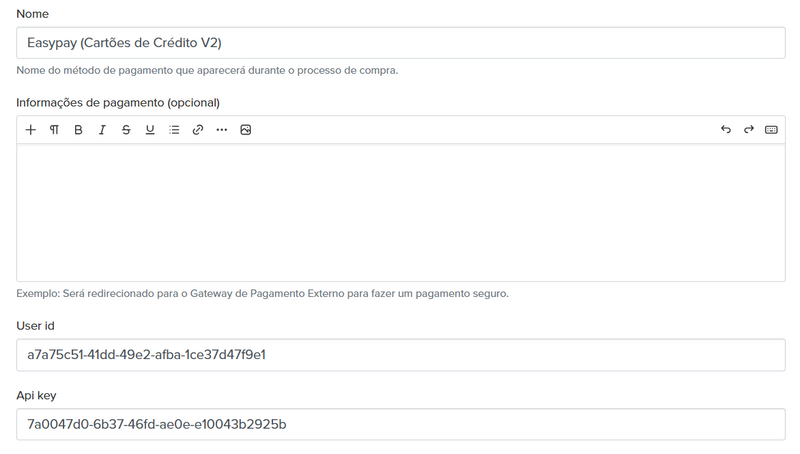
No backoffice da Easypay, clique em “Developers” > “Configuração API 2.0”;
Clique no botão “Notificações”;
No campo Card Redirect (Visa Fwd) - URL insira o URL: https://www.minhaloja.com/checkout/easypay2/cc/visa_fwd (altere www.minhaloja.com pelo seu domínio);
No campo Card Details URL (Visa Details) - URL insira o URL: https://www.minhaloja.com/checkout/easypay2/cc/visa_detail (altere www.minhaloja.com pelo seu domínio);

Este token serve para assegurar que a comunicação da transação está a partir da easypay. Nesse sentido, não é obrigatório ou requerido para o funcionamento dos pagamentos e é meramente opcional.

Caso pretenda ativar, deverá visitar o backoffice da EasyPay > Developers > Configuração API 2.0 > Notificações > Payment - URL.
De seguida, clique em + Headers > Payment - Header x-easypay-code, coloque o número que aparece no seu método de pagamento e grave.
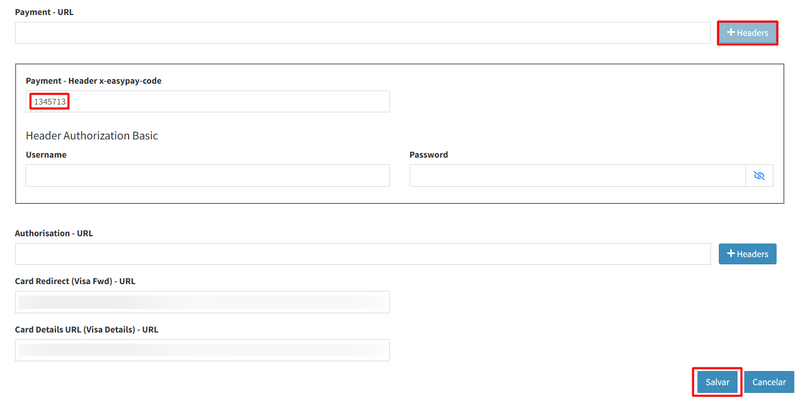
Para mais informações, por favor contacte-nos através do nosso suporte.
Experimente grátis durante 14 dias. Não é necessário cartão de crédito.